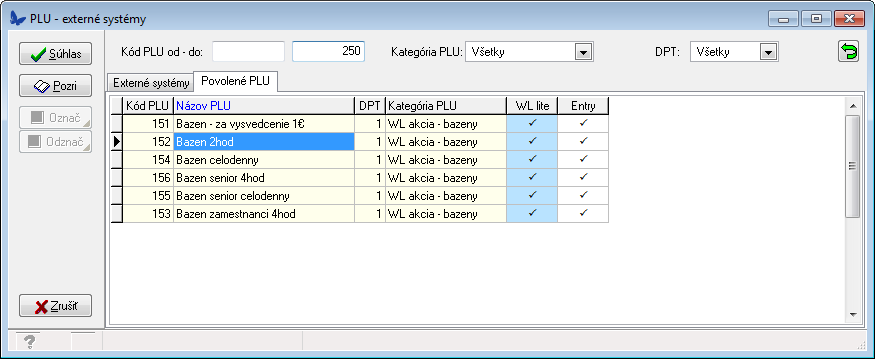BlueGastro - Pokladne - PLU-Nastavenia
Obsah
PLU - Nastavenia predaja
PLU-Nastavenie predaje - číselník PLU „PLU nastavenia predaja“ nájdete všetky existujúce PLU pre všetky pokladne systému. PLU je v podstate predajná jednotka pre pokladňu s určitým názvom, predajnou cenou a DPH. Ak sa PLU na pokladni predá, prostredníctvom účtu vznikne tržba. V submenu PLU nastavenia predaja je možné vykonávať prezeranie záznamov z hľadiska predaja na pokladni (záložka Predaj), alebo z hľadiska odbytového (záložka odbyt). Za pomoci funkcií je možné robiť opravy jednotlivých PLU alebo hromadné opravy. Taktiež je možné kopírovať zadané údaje z jednej pokladne do druhej (tlačidlo prenos údajov). Prostredníctvom výpisu je možné vytvoriť zostavu PLU pre pokladníkov. V prípade, že je nutné vykonať hromadnú úpravu PLU, v prvom rade zadajte filtre (podmienky v hornej časti okna), aby ste vykonávali zmeny iba so žiadanými PLU. V opačnom prípade budete vykonávať zmeny za všetky PLU. Jednou z najdôležitejších funkcií ktorú nájdete v tomto submenu je vysielanie PLU na pokladňu. V prípade, že vytvoríte nové PLU nedostane sa na pokladňu automaticky, ale je nutné vyslať ho. Novovytvorené PLU vznikne pre každú pokladňu ktorá je v systéme zadefinovaná, vysielajú sa však iba PLU ktoré majú na pokladni povolený predaj. Pri vysielaní PLU postupujte nasledovne:
- Zvoľte príslušnú funkciu v menu Pokladne –> Číselníky –> PLU-nastavenia –> PLU nastavenia predaja
- Stlačte tlačidlo „vyslanie“ na ľavej strane okna
- Označte pokladne na ktoré si prajete vyslať PLU
- Odsúhlaste voľbu. Pri štandardnej pokladni sa PLU začne vysielať automaticky. Ak vysielate PLU na pokladňu typu EURO po odsúhlasení vysielania sa vám otvorí okno s názvom „Vysielanie DPT a PLU do EURO pokladne“. Vtedy je nutné pokladňu prepojiť s počítačom (COM port), vybrať príslušný komunikačný port a vybrať komunikačnú rýchlosť.
- Ak máte údaje zadané, vysielanie potvrdíte súhlasom.
Priebeh vysielania môžete sledovať na ukazovateli. V prípade, že nieje niečo v poriadku systém vás upozorní chybovým hlásením. Ak ukazovateľ prebehne až dokonca vysielanie prebehlo úspešne. V prípade, že si prajete opraviť záznam PLU nemusíte chodiť do číselníka tovarov, jedál a nápojov alebo služieb stačí keď použije funkcie v PLU nastavenia predaja. Ak si prajete prečíslovať, premenovať, zmeniť kategóriu použite funkciu „Oprava“ na ľavej strane okna“, zmeňte žiadaný údaj, a zmenu PLU odsúhlaste. Ak si želáte zmeniť predajnú cenu, DPH, kuchynskú tlačiareň, tak stačí údaj prepísať v samotnom okne (nemusíte použiť funkciu Oprava). Po každej zmene v PLU nastavenia predaja nezabudnite zmenu odsúhlasiť, prípadne ak si prajete aby sa zmeny prejavili na pokladni ihneď, tak zmeny vyslať. Povoľovanie a zakazovanie predaja PLU pre pokladňu je taktiež možné v samotnom okne PLU nastavenia predaja s použitím tlačidiel „INS povoliť“ a „DEL zakázať“ na ľavej strane okna. Na ten istý účel slúžia aj rovnomenné klávesy na vašej klávesnici. Povolené PLU je vidno vo formulári jasnejšie, zakázané sú zašednuté. Ak si prajete pracovať respektíve prehliadať iba záznamy, ktoré majú povolený predaj použite filter s názvom „Zobraziť len PLU s povoleným predajom“ vo vrchnej časti okna. V submenu PLU nastavenia predaja je tiež možné vytvoriť nové PLU (kláves Nové PLU na ľavej starne okna). Jednoduchšie je však vytváranie PLU z príslušného zdrojového číselníka t.j.:
- · Vytvorenie PLU z tovaru (všetko čo sa predáva ako jeden tovar, jedna surovina), zvoľte číselník tovarov v menu Sklad – Číselníky – Tovary, kapitola Tovary
- · Vytvorenie PLU z receptúry (všetko čo obsahuje dva a viac tovarov alebo surovín), zvoľte číselník jedál a nápojov v menu Výroba – Číselníky – Jedlá a nápoje, kapitola Jedlá a nápoje
- · Vytvorenie PLU zo služby (všetko nehmotné čo sa nebude odpisovať zo stavu zásob strediska), zvoľte číselník služieb v menu Hostia a služby – Číselníky – Služby, kapitola Služby
Pri vytváraní PLU nezabudnite, že PLU musí byť vždy priradené k tovaru, receptúre, alebo službe. V opačnom prípade systém nedovolí spracovať uzávierku z pokladne a budete musieť údaje doplniť. PLU musí mať vždy zadané odbytové stredisko, v opačnom prípade sa neodpíšu zo strediska suroviny.
Popis poli PLU
- Kategória PLU -
- Kód PLU - kód PLU je číselné označenie PLU, ktoré umožňuje zrýchlené nahrávanie PLU do účtu. Kód je pri vytváraní nového záznamu PLU predplnený systémom Asseco BLUEGASTRO, tento kód je možné zmeniť podľa potreby. Systém pri ukladaní záznamu vykoná kontrolu na unikátnosť kódu, pokiaľ je zistená duplicita, záznam nie je možné uložiť. Predplňanie kódov uľahčuje aj povolený rozsah PLU pre jenotlivé kategórie PLU.
- Názov PLU - používateľom definovaný názov predajnej jednotky, ktorý sa zobrazuje pri blokovaní na pokladni. Názov sa tlačí aj na účtenke pre hosťa.
- Poznámka - poznámka ku PLU
- DPT - priradenie departementu (triedenie, ktoré slúži pre podklady účtovania)
- Počet jednotiek - určenie počtu PLU, ktoré je možné predať z jednej jednotky priradenej tovarovej karty. Toto určenie počtu sa využíva napr. pre rozlievaný alkohol, kedy tovarová karta je na 1l liehoviny a PLU je napr. 0,04l - v tomto prípade je množstvo 25.
určenie množstva/objemu PLU, ktorý je možné predať z jednej jednotky priradenej tovarovej karty. Toto určenie množstva sa využíva napr. pre rozlievaný alkohol, kedy tovarová karta je na 1l liehoviny a PLU je napr. 0,04l - v tomto prípade je obje 25.
- Viazané PLU - nastavenie prepojeného PLU. Po nablokovaní PLU, systém Asseco BLUEGASTRO naťaží aj viazané PLU. Môže sa napr. využívať pre obaly
- DPH - určenie sadzby DPH
- Alternatívna DPH - nastavenie alternatívnej DPH. Toto nastavenie je primárne určené pre českých zákazníkov. Umožňuje nastaviť inú ako predvolenú hladinu PLU.
- Ekasa - zápornú sumu zasielať ako - popis nižšie
- PLU je priradené k tovaru/jedlu/službe - nastavenie prepojenia na tovar/jedlo/službu. Toto nastavenie určuje, čo sa bude odbytovať zo skladu po predaji PLU. Tovar/jedlo/služba sa predpĺňa automaticky pri vytváraní nového PLU cez sklad alebo výrobu. Upozorňujeme: Pri vytváraní PLU priamo cez tento číselník sa toto pole nepredĺpňa, preto je nutné doplniť ho manuálne, nakoľko nevyplnený údaj o odbyte spôsobuje následne problémy pri spracovaní uzávierok príp. akcií objednávok.
- Množstvo -
- Povinný EAN pri predaji -
- Len celé množstvo pri predaji -
- Povolená polovičná porcia - V nastaveniach PLU - nastavenie predaja je pridané pole Cena pre zjednodušenie výpočtu polovičnej porcie. Používateľ povolí polovičnú porciu. Aktivujú sa políčka pre zadanie koeficientu množstva, koeficientu ceny a ceny pre polovičnú porciu. Používateľ vždy zadefinuje najprv koeficient množstva polovičnej porcie v %, potom koeficient ceny v % a systém vypočíta cenu, alebo zadefinuje priamo cenu za polovičnú porciu a systém dopočíta koeficient ceny. Systém prepočítava hodnoty medzi koeficientom ceny a cenou automaticky pri zmene niektorej hodnoty. Napríklad:
- Cena PLU je 10 eur
- Koeficient množstva 50%
- Používateľ zadá cenu za polovičnú porciu 7,50 eur
- Systém dopočíta koeficient ceny za 50% množstva na 150% ceny
- EAN -
- Špecifikácia -
- Účtovný druh - ďalší typ triedenie pre potreby účtovania
- Segment - iný typ kategorizácie PLU využívaný najmä pri prepojení s externým systémom Loyality.
- Nastavenia PLU pre jednotlivé pokladne - táto čast formulára slúži na nastavenie vlastností PLU pre jednotlivé pokladne. Počet záložiek zodpovedá počtu pokladní.
- Cena - predajná cena PLU v cenovej hladine 0
- Cena štast. hodiny - predajná cena PLU pre štastnú hodinu
- Cenová hladina - nastavenie cenovej hladiny PLU
- Cena tovaru/jedla -
- Objednávkový bod - priradenie objednávkového bodu PLU. Slôži
- Blokuj -
- Odbytové stredisko - priradenie odbytového strediska. Z tohoto strediska sa odpisuje priradený tovar.
- Povolený predaj - nastavenie povolenia predaja. Pokiaľ je checkbox zaškrtnutý, potom je PLU dostupné na pokladni.
- Poradie - parameter slúži na nastavenie poradia PLU v rámci kategórie PLU. Následne je túto vlastnosť možné využívať pri triedení PLU na dotykovej pokladni.
Nové typy záporných položiek pre eKASA fiškalizáciu
S príchodom ORP legislatíva upravila účtovanie záporných položiek, tak že je požadovaná referencia na pôvodný doklad. V systéme Asseco BLUEGASTRO sú pridané nové nastavenia, ktoré umožňujú účtovať niektoré typy záporných položiek bez referencie v súlade s platnou legislatívou. V systéme Asseco BLUEGASTRO je možné nastaviť tieto záporné položky:
- Zaúčtovaná záloha - je možné použiť v prípade účtovania o prijatých čipoch, požičaných pohároch a pod.
- Jednoúčelový poukaz - použije sa pri uplatnení vydaného jednoúčelového poikazu JUP- DPH je potrebné nastaviť podľa účelu. Pri viacúčelových poukazoch sa DPH nenastavuje, nakoľko sa dopredu nevie aké zdaniteľné plnenie z pohľadu DPH bude týmto poukazom platené. Viacúčelové poukazy sa v systéme naťažujú ako zľavy - DPH sa uplatní podľa naťažených položiek v účte. Fiskálne zariadenia kontrolujú sumu čerpaného JUP voči sume položiek v rovnakej hladine DPH na účte.
- Vrátenie tovaru - je možné použiť v prípade vrátenia zálohovaných obalov cez KASU
Cena pre záporné položky sa nastavuje kladná ako pri bežnom PLU. Nastavenie používateľ vykoná v menu Pokladne - PLU - nastavenia - PLU - Nastavenia predaja - Oprava PLU je pridané nastavenie Ekasa - zápornú sumu zasielať ako:. Po vykonaní nastavení PLU vyslať na pokladňu.
Práca v aplikácii KASA
Zaúčtovaná záloha a Vrátenie tovaru
PLU nastavené ako Zaúčtovaná záloha a Vrátenie tovaru je možné naťažovať s kladnou aj zápornou sumou. Používateľ mení podľa potreby množstvo rovnako ako v prípade štandardného PLU. V prípade, že je PLU naťažené so zápornou sumou, po potvrdení platby systém nevyžaduje referenciu. V prípade, že na takomto účte bude aj štandardná záporná položka, systém bude vyžadovať referenciu.
Poukaz PLU nastavené ako Poukaz je možné naťažovať iba so zápornou sumou. PLU slúži na uplatnenie (čerpanie) už predaného poukazu. Po potvrdení platby systém nevyžaduje referenciu. V prípade, že na takomto účte bude aj štandardná záporná položka, systém bude vyžadovať referenciu. Uplatnenie poukazu si vyžaduje zadať povinný atribút Číslo poukazu. Atribút je prístupný cez pop-up menu na položke. Po zadaní čísla poukazu sa položka automaticky zmení na zápornú.
Systém nedovolí uzavrieť účet s položkou poukaz bez zadaného čísla poukazu.
Obmedzenia fiškálnych zariadení
- Fiškálne zariadenie BOWA - typ položky Vrátenie zálohy nie je možné vytlačiť ak, je to samostatná položka na účte
- FiskalPro - typ položky Poukaz nie je možné vytlačiť ako samostatnú položku, výsledná suma účtenky musí byť kladná alebo rovná nule
Hromadné zmeny PLU
Systém Asseco BLUEGASTRO umožňuje meniť niektoré vlastnosti PLU hromadne. Táto funkčnosť značne urýchľuje prácu pri nastavovaní PLU - napr. objednávkových bodov, povolenia predaja, cenových hladín a pod. Skupinu PLU, na ktoré sa zmeny uplatňujú, je možné veľmi jednoducho zvoliť použitím vhodne skombinovaných filtrov vo formulári. PLU, ktoré budú podliehať zmene je nutné označiť pomocou tlačidla Označ (resp. Označ všetky). Označené PLU majú v poslednom stĺpci príznak bodky. Po označení aspoň jedného PLU sa aktivuje tlačidlo Hro. zmeny.
Formulár Hromadných zmien ponúka nižšie vymenované možnosti na zmeny. Po zadaní hodnoty do ľubovolného poľa sa zároveň zaškrtne checkbox Zmeniť. Po nastavení požadovaných parametrov je potrebné zmeny potvrdiť stlačením tlačidla Súhlas. Zmeny PLU sa na pokladne prenesú až po vyslaní.
- Predajná cena
- + / - - navýšenie alebo poníženie predajnej ceny o absolútnu sumu.
- % - navýšenie predajnej ceny o zvolenú percentuálnu hodnotu.
- Kopíruj predajnú cenu do ceny šť. hodiny - prenesie aktuálnu predajnú cenu PLU do ceny šťastnej hodiny. Toto nastavenie pomôže urýchliť nastavovanie cien pre šťastnú hodiny.
- Cena - šťastné hodiny
- + / - - navýšenie alebo poníženie predajnej ceny o absolútnu sumu.
- % - navýšenie predajnej ceny o zvolenú percentuálnu hodnotu.
- Cenová hladina
- DPH - je možné hromadne zmeniť na PLU DPH.
- Alternatívna DPH - slúži na nastavenie druhej hladiny DPH, v ktorej je možné predávať jednotlivé PLU. Túto funkciu využitú prevažne zákazníci v Českej Republike.
- Objednávkový bod - je možné zmeniť hromadne objednávkový bod pre PLU.
- Cena pri predaji
- Meniteľná cena pri predaji - pri naťažovaní PLU je možné zmeniť predajnú cenu PLU.
- Nemeniteľná cena pri predaji - pri tomto nastavení je pevne zadaná cena PLU a nedá sa zmeniť na pokladni.
- Odbytové stredisko - nastavenie umožňuje zmeniť stredisko z ktorého bude odpisovať tovary.
- Predaj povolený - je možné povoliť alebo zakázať predaj PLU.
- Účtovný druh - k jednotlivým PLU je možne priradiť účtovný druh.
- Segment - je možne takisto priradiť segment PLU. Segmenty PLU predstavujú iný typ kategorizácie PLU využívaný najmä pri niektorých prepojeniach s externými systémami.
- Kredit -
- Kredit - nastav % z ceny PLU
- Nastav PLU na vyslanie - pri zvolení tejto možnosti sa nastavia všetky zmenené PLU na vyslanie.
- Predajné ceny zaokr. - umožní nastavenie zaokrúhľovania predajnej ceny podla zvoleného pravidla (na celé čísla, na 0,50, na desatiny, na stotiny).
- Predajná cena
Časové PLU
Ide o osobitne licencovanú funkčnosť, ktorá je dostupná len na pokladniach typu Kasa. Na pôvodnej dotykovej pokladni TouchCashDesk sa tieto PLU správajú ako bežné PLU. Umožňuje nastaviť dĺžky trvania PLU a priradiť takýmto PLU aj tzv. doplatky, ktoré sú automaticky nahrávané do účtu, pokiaľ je interval časového PLU prekročený. Časové PLU je možné využiť aj v kombinácii s externým wellness lite systémom, kde môžu slúžiť aj ako entry služby. Dĺžka trvania PLU môže predstavovať dĺžku trvania vstupu do areálu a doplatok je penále, za prekročenie tohto intervalu.
Nastavenie je dostupné priamo vo formulári PLU-Nastavenia predaja. Vykonáva sa osobitne pre každé jedno PLU. Nie je závislé na pokladni - pokiaľ je raz PLU označené ako časové, potom sa tak správa na všetkých pokladniach v systéme Asseco BLUEGASTRO.
Po stlačení tlačidla Časové PLU sa otvára formulár pre nastavenie vlastností daného PLU.
- PLU doplatku - priradenie PLU, ktoré slúži ako doplatok po dobehnutí dĺžky trvania časového PLU. V závislosti od nastavenia intervalu pre doplatok bude doplatok naťažený jednorazovo alebo opakovane. Doplatok je možné zvoliť z vyberača len pokiaľ je zapnuté nastavenie Povolené. PLU doplatku môže byť priradené viacerým časovým PLU naraz.
- Dĺžka trvania PLU - dĺžka trvania PLU od spustenia. Po prekročení tohto intervalu bude systém automaticky účtovať doplatok, pokiaľ je nastavený.
- Interval pre doplatok - dĺžka trvania doplatku. Po vypršaní tohto intervalu je do účtu naťazený ďalší doplatok. Pokiaľ je potrebné, aby bol doplatok naťažený len jednorazovo, bez ohľadu na to, ako dlho zostáva účet otvorený, potom sa táto hodnota
- Odložiť štart o - nastavenie určuje o koľko bude odložený štart intervalu po stlačení tlačidla Štart. Túto vlastnosť je dobré využiť napr. pokiaľ pred vstupom do bazénu alebo sauny potrebuje zákazník určitý čas na preoblečenie.
- Povolený opätovný štart - toto nastavenie určuje, či je možné bežiace časové PLU pozastaviť a následne opätovne spustiť. Môže byť využité napr. pokiaľ v rámci vstupu do bazéna si zákazník zakúpi masáž, ktorej trvanie nemá byť zahrnuté do času pobytu v bazéne. Ak je nastavenie vypnuté, potom po štarte PLU už nie je možné bežiace PLU zastaviť.
- Povolené - príznak povoleného časového PLU. Len pokiaľ je toto nastavenie zapnuté, potom sa PLU na Kase správa ako časové. Takisto platí, že len v prípade povoleného časového PLU je možné priradiť doplatok.
Po nastavení časového PLU je potrebné vypnúť a zapnúť pokladňu, aby sa zmeny prejavili.
Časové PLU sú vizuálne odlišné od ostatných PLU a takisto pre tento typ PLU platia isté obmedzenia - nie je povolená zmena množstva ani editácia vlastností PLU nie je dostupná v takej podobe ako pri obyčajných PLU. Zobrazenie časového PLU v účte je prispôsobené tak, aby bolo vidno dĺžku trvania PLU, priebeh spusteného PLU a takisto čas dobehnutia PLU. Výhodou časových PLU je aj to, že môžu byť predávané v rámci balíkov, čo v kombinácii s entry službami môže slúžiť na predaj rodinných vstupov.
PLU - sumárny zoznam
PLU sumárny zoznam slúži ako zjednodušené PLU nastavenia predaje. Je vhodné ho využívať, ak máte väčší počet pokladní alebo lokálnych prevádzok. Rozdiel je v tom, že v sumárnom zozname nie je toľko informácií ako v PLU nastavenia predaja a každé PLU je v ňom iba raz t.j. nie je možné vidieť údaje, ktoré sú špecifické pre konkrétnu pokladňu. Cez opravu sa môžete dostať priamo do záznamu PLU. V sumárnom zozname môžete PLU vysielať takým istým spôsobom ako v PLU nastavenie predaja.
PLU - klávesové skratky
Táto funkcia slúži predovšetkým na uľahčenie práce pracovníkov odbytových stredísk, ktorý pracujú s pokladňami. Jednotlivým PLU na každú pokladňu je možné prideliť klávesovú skratku, ktorá môže predstavovať začiatočné písmeno PLU a tým urýchli zadávanie a výber PLU do účtu. Funkcia klávesových skratiek je funkčná iba so štandardnou pokladňou systému Asseco BLUEGASTRO (nie dotykovou, PDA, alebo euro pokladňou). Pri zadávaní novej klávesovej skratky postupujte nasledovne:
- Zvoľte funkciu v menu Pokladne –> Číselníky –> PLU-Nastavenia –> PLU Klávesové skratky
- Otvorí sa vám okno PLU Klávesové skratky, kde uvidíte zoznam existujúcich skratiek
- Novú skratku zadáte prostredníctvom tlačidla „INS nový“ na ľavej strane okna
- Zadajte „dátum od“ – určíte od kedy je klávesová skratka platná
- Vyberte „pokladňa“ – určíte pre ktorú pokladňu je skratka platná
- Určite „klávesová skratka“ – kliknite do políčka a stlačte klávesu ktorá bude pre PLU platná
- Vyberte „Kód PLU“ – otvorte vyberač, vyhľadajte žiadané PLU a potvrďte voľbu
- Ak máte všetky políčka vyplnené záznam odsúhlaste
Klávesové skratky je možné jednoduchým spôsobom opravovať. Stačí zvoliť príslušný číselník záznam otvoríte cez funkciu „Oprava“ a žiadaný údaj prepíšete. Ak sa klávesová skratka nepoužíva môžete ju za použitia funkcie „Vymazať“ vylúčiť z číselníka, čím automaticky stratí platnosť aj na pokladni.
PLU - externé systémy
Číselník PLU-Externé systémy je dostupný cez menu Pokladne -> PLU-Nastavenia -> PLU-externé systémy. Využíva sa pri prepojení na externý golfový systém alebo externý wellness lite systém. Slúži na označenie PLU, ktoré budú prepojené s externým systémom.
Tento číselník obsahuje všetky nezmazané PLU, ktoré aktuálne existujú v systéme, bez ohľadu na to, či sú alebo nie sú povolené na pokladniach. Najčastejšie sú nastavenia v tomto číselníku vykonávané pri nábehu komunikácie s externým systémom, prípadne po vytvorení nových PLU, ktoré budú využívané pre externé systémy.
Údaje sú zobrazené v dvoch záložkach
- Externé systémy
Táto záložka obsahuje zoznam externých systémov, pre ktoré je možné PLU povoliť.
- Povolené PLU
Na tejto záložke sa jednotlivé PLU povoľujú.
Pre ľahšiu orientáciu v zozname PLU sú dostupné základné filtre:
- Kód PLU od-do
- Kategória PLU
- DPT
Wellness lite
Pri povoľovaní PLU pre wellness lite systém je dôležitý aj typ systému. Typ systému je možné zistiť v nastaveniach externého systému wellness lite.
Typ Webservice V tomto prípade stačí PLU len povoliť v príslušnom stĺpci pre wellness lite systém. PLU sa povoľuje cez tlačidlo Označ. Po kliknutí do stĺpca príslušného externého systému, sa tlačidlo aktivuje a PLU je možné povoliť.
Informácie o objednaní povolených PLU budú zasielané do externého wellness systému. Zároveň však môže externý wellness systém zasielať tieto PLU ako nové položky do účtu.
Typ Číselné rady V tomto prípade je nielen potrebné povoliť PLU pre wellness systém, ale zároveň ich označiť ako entry služby - tzv. vstupné PLU. Povoľovanie aj označovanie entry služieb sa takisto vykonáva prostredníctvom tlačidla Označ po kliknutí do príslušného stĺpca. Wellness lite systém typu Číselný rad je na nastaveniach týchto entry PLU závislý. Predaj PLU, označeného ako entry je signál, že ide o wellness účet, ktorému je potrebné prideliť náramok.
Pre správne fungovanie entry PLU musia byť v tých kategóriách PLU, pre ktoré sú vytvorené číselné rady.
PLU - čapovacie automaty
Kategórie PLU
Kategórie PLU sú určené na triedenie PLU pre efektívnejšie vyhľadávanie na pokladni a pre štatistiky a prehľady predajov. Kategórie môžu mať nastavený aj rozsah čísel, čo má priaznivý dopad na prehľadnosť celého číselníku PLU. Pri vernostnom systéme sa na kategórie PLU viažu zákaznícke zľavy prostredníctvom cenových alebo účtovných profilov. Kategórie PLU je takisto možné využiť pri povoľovaní platieb.
Číselník kategórií PLU je dostupný cez Pokladne – Číselníky –> PLU-Nastavenia -> Kategórie PLU
záložka Základ
- Názov kategórie PLU - používateľský názov, ktorý sa zobrazuje na tlačidlách na pokladni alebo v prehľadoch predajov v GastroManageri.
- Skrátený názov - 9-znaková skratka kategórie, ktorú je možné využiť, pokiaľ je názov kategórie príliš dlhý a na tlačidlách sa zobrazuje malým písmom.
- Číslo kategórie PLU - používateľom definované číslo, ktoré je veľmi dôležité aj pre prepojení systému Asseco BLUEGASTRO s europokladňami. Europokladne vedia pracovať len s číslami 1-8.
- Rozsah PLU povolený - príznak číselného rozsahu kategórie PLU. Ak je povolený, potom sú aktívne aj polia Kód od-do, kde je možné zadať rozsah čísiel pre kód PLU.
- Kód PLU od a Kód PLU do - najnižšie a najvyššie číslo rozsahu. Interval nemusí byť rovnaký pre všetky kategórie PLU, je vhodné prispôsobiť ho počtu PLU. Pri zmene hodnoty od-do, systém ponúka automatické prečíslovanie pre existujúce PLU. Pokiaľ novo zadaný rozsah nepostačuje pre všetky PLU, potom je používateľ upozornený a prečíslovanie rozsahu nie je možné odsúhlasiť. Na pokladniach sa zmenené číslovanie prejaví až po vyslaní PLU.
- Poradie kategórie - používateľsky definované poradie, ktoré sa využíva pri triedení PLU na pokladni.
- Farba tlačidiel kategórie - podfarbenie tlačidiel kategórie na pokladni. Náhľad zobrazuje, ako bude tlačidlo na pokladni TouchCashDesk vyzerať. Náhľad pre poklad
- Preddefinovaný chod - nastavenie určené pre Kassandru a pokladňu Kasa. V režime automatického rozdelenia účtu do chodov je PLU rovno zaradené do daného chodu bez zásahu obsluhy. Aj nie je zvolený žiadny chod, potom sú PLU zaraďované do chodu Ostatné.
- Povolené pre Kassandru - nastavenie určuje, či sa PLU z danej kategórie budú zobrazovať na Kassandre.
- Vynútená poznámka - nastavenie, ktoré ovplyvňuje správanie Kassandry. Po naťažení PLU z kategórie, ktorá ma povolenú vynútenú poznámku, je rovno zobrazený dialóg na zadanie poznámky k PLU.
záložka Prepojené
Od verzie GV_03.01 a vyššie záložka Prepojené zobrazená vždy. Slúži na nastavenie prepojenia - tzn. po naťažení položky z kategórie PLU sa automaticky otvára prepojená kategória PLU. Príp. cez tlačidlo PLUS na pokladni si obsluha manuálne zobrazí len pripojené kategórie. Táto vlastnosť sa využíva pre prepojenie hlavných jedál a príloh alebo jedál a obalov.
záložka Popis
Slúži výhradne pre prepojenie s modulom Cantine. Umožňuje zadefinovať vlastné názvy kategórií, ktoré sa budú zobrazovať na Cantine a to nielen v domácom jazyku, ale aj v povolených cudzích jazykoch.
Pri vytváraní nového záznamu je potrebné zadať jediný povinný údaj - názov kategórie PLU, ktorý je možné kedykoľvek zmeniť. Upozorňujeme však, že zmena sa bude týkať aj historických prehľadov.
Oprava záznamu
Vymazanie záznamu je možné len v prípade, že daná kategória neobsahuje žiadne PLU.
Kategórie PLU - nastavenia pre pokladne
V menu Pokladne -> Číselníky -> PLU-Nastavenia -> Kategórie PLU-nastavenia pre pokladne je možné zvoliť (fixovať) iné poradie kategórií PLU pre jednotlivé pokladne, ako je predvolené poradie nastavené v číselníku Kategórií PLU.
Balíky PLU
Funkcia balíky PLU je určená na evidenciu balíkov tovarov a jedál, ktoré sa predávajú na pokladniach systému Asseco BLUEGASTRO. Balík PLU je zložený z viacerých PLU tovarov a jedál, pričom môže predstavovať rôzne denné menu, alebo akciové ponuky. Balík PLU naťažuje personál na pokladni ako jedno PLU, ale v samotnom účte sa zobrazí ako viacej PLU (podľa toho čo príslušný balík obsahuje). Taktiež na bonovacom lístku a účte z tlačiarne budú zobrazené jednotlivé položky z balíka. Balíky PLU je možné zadávať aj v module GastroManager aj na samotnej pokladni systému. Samotný balík je možné počas času predaja editovať. Vytváranie a úpravu balíkov PLU na pokladni je nutné povoliť jednotlivým užívateľom (užívateľským vzorom). Pri zadávaní nového balíka postupujte nasledovne:
- Zvoľte príslušnú funkciu v menu Pokladne –> Číselníky –> PLU-nastavenia –> Balíky PLU
- Otvorí sa vám okno s existujúcimi balíkmi PLU
- Pomocou tlačidla „INS nový“ zvoľte nový záznam balíka PLU
- Vyberte kategóriu do ktorej bude balík patriť
- Otvorte vyberač pre výber kódu PLU. Po otvorení vyberača systém automaticky zadá prvé voľné číslo v poradí. V prípade potreby ho môžete zmeniť pomocou tlačidla voľné číslo
- Zadajte názov balíka (podľa názvu balíka nájde personál balík na pokladni)
- Určite platnosť balíka:
- o v prípade, že bude platnosť neobmedzená bude balík predajný v ktoromkoľvek dni
- o v prípade, že určíte deň platnosti, tak sa bude balík zobrazovať každý týždeň v konkrétny deň
- o v prípade, že určíte dátum, tak balík bude platný iba na jeden konkrétny deň(dátum)
- Určite časový interval platnosti balíka. Označením príslušného okienka sa ponúkne možnosť zadať konkrétny čas platnosti od – do. Časový interval platnosti predaja sa využíva hlavne pri hotových jedlách, ktoré z pohľadu hygieny je možné predávať iba určitý čas po technologickej úprave
- Určite cenu balíka:
- o ak necháte ako cenu „Podľa cien PLU“, tak cena balíka PLU bude vypočítavaná ako súčet štandardných cien PLU, ktoré sa v balíku nachádzajú
- o ak označíte parameter „Zadávaj cenu“, tak do príslušného okienka zadajte vami zvolenú cenu za ktorú sa bude balík predávať. Keďže na účte sa zobrazujú jednotlivé PLU z balíka tak aj jednotková cena balíka, ktorú zadáte bude rozpočítaná do jednotlivých PLU
- Určite na ktorých pokladniach bude balík povolené predávať. Označením príslušného políčka pred názvom pokladne, môžete povoliť alebo zakázať predaj na jednotlivých pokladniach.
- Naplánujte obsah balíka PLU. Pomocou tlačidla „INS“ môžete pridávať nové PLU do balíka. Ak je nutné, aby balík obsahoval dve alebo viacej porcií vybraného PLU, nastavte sa kurzorom do stĺpca množstvo a zadajte žiadané množstvo porcie.
- Ak máte všetky nutné parametre balíka PLU nastavené, balík odsúhlaste.
Vzhľadom na to, že balíkom PLU je možné určovať platnosť, tak je možné plánovať ich na akékoľvek časové obdobie dopredu. Balíky PLU je možné kedykoľvek upravovať. Úpravy sú možné aj v module GastroManager aj na dotykovej pokladni systému (na pokladni je nutné účtujúcim zadať právo na zmenu balíka).
DPT - nastavenia predaja
Číselník DPT nastavenia predaja sa využíva na určenie preddefinovaných hodnôt pre tvorbu PLU. Taktiež je dôležité pre tvorbu niektorých štatistík predaja na pokladni. Každé PLU má svoju účtovnú skupinu DPT do ktorej patrí (podľa DPT sa údaje pri PLU predplnia). DPT nastavenia predaja vám preto uľahčí prácu lebo za vás predpĺňa dôležité údaje, ktoré si vy iba prekontrolujete. Každé DPT sa nastavuje osobitne pre každú pokladňu. Nastavuje sa odbytové stredisko (stredisko kde sa odpíšu tovary), číslo kuchynskej tlačiarne (bonovačka), DPH, preddefinovaná cenová hladina tovarov a jedál.
Segmenty PLU
Slúži na členenie PLU z pohľadu tohoto číselníka. PLU možme priradiť segmentu v základných číselníkach pre PLU (PLU-Nastavenie predaja, PLU-sumárny zoznam) cez tlačítko "Oprava". Pri zadávaní nového segmentu postupujte nasledovne:
- Zvoľte príslušný číselník v menu Pokladne -> Číselníky -> PLU-Nastavenia -> Segmenty PLU
- Pomocou tlačidla „INS Nový“ zadajte názov segmentu a poradie.
- Novú udalosť nezabudnite odsúhlasiť
Filtrovanie podľa segmentu využijeme v číselníku PLU-sumárný zoznam.